Tipp: Abstände ins Dock von macOS einfügen
Mit Abstandshaltern wird ein vollgepacktes Dock am Mac übersichtlicher. Mit kleineren Zwischenräumen lassen sich App-Kategorien leicht trennen.
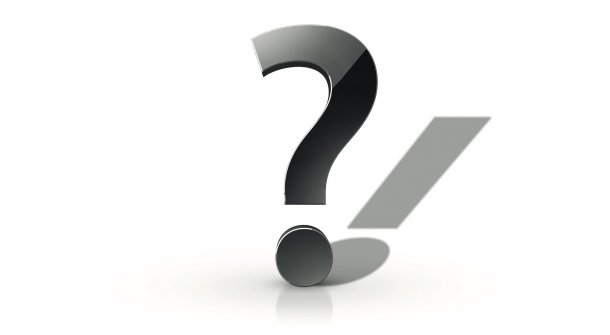
Frage: Ihr Tipp aus dem Ratgeber "Mac anpassen: macOS ganz individuell" zum Einfügen eines Zwischenraums ins Dock funktioniert bei mir leider nicht. Egal wie oft ich den genannten Terminal-Befehl eingebe, das Dock bleibt unverändert.
Mac & i antwortet: Offenbar klappt der von uns genannte Befehl nicht unter allen Umständen. Öffnen Sie die App Terminal und geben Sie dort eine etwas ausführlichere Variante des Befehls ein:
defaults write com.apple.dock persistent-apps -array-add '{tile-type="small-spacer-tile"; tile-data="";}'; killall Dock
Neu ist der Zusatz tile-data="". Das Kommando ergänzt, wie im Artikel beschrieben, die Einstellungsdatei des Docks und startet es neu. Im linken Bereich des Docks erscheint nun eine Freifläche, die Sie umherschieben können.
Möchten Sie im rechten Teil des Docks einen Abstandhalter einfügen, ersetzen Sie im obigen Befehl persistent-apps durch persistent-others.
Videos by heise
Kleineren Zwischenraum in Mac-Dock einfügen
Verwenden Sie small-spacer-tile statt spacer-tile, um einen kleineren Zwischenraum einzufügen. Dieser spart etwas Platz und fügt sich harmonischer ins Dock ein. Wiederholen Sie die Terminal-Eingaben, um weitere Abstände zu erhalten – die Anzahl ist nicht begrenzt. Zum Entfernen ziehen Sie einen Zwischenraum einfach aus dem Dock heraus.
(lbe)